PC에서 작업을 하다 보면, 예상치 못한 프로그램 충돌 및 전원 꺼짐이 발생하거나 실수로 파일을 제거하여 데이터가 손실되는 상황이 발생할 수 있습니다. 이때, 별도로 데이터 복구에 대한 준비를 하지 않았거나, 해결 방법을 모르면 중요한 데이터를 복구하기 어려울 수밖에 없는데요. 필자의 경우에도 하나의 랩탑에 모든 파일을 저장하고 있는데, 사용하고 있는 랩탑에 문제가 생겨서 저장된 파일이 손상될지도 모른다는 걱정을 항상 가지고 있죠.
최근에는 중요한 파일을 별도로 클라우드에 백업한 상태로 사용하고 있는데요. 이렇게 준비가 되어 있는 상태에서도 백업하지 못한 파일이나 실수로 삭제한 데이터를 복구해야 하거나, 다른 저장 매체의 데이터를 복구해야 하는 경우에는 EaseUS의 데이터 복구 프로그램을 사용해보시면 좋을 것 같습니다.
Mac과 Windows 모두에서 사용할 수 있어요.
해당 프로그램은 Mac과 Windows 운영체제 모두를 지원합니다. EaseUS 페이지에 접속하여 여러분의 운영체제에 맞게 설치를 진행할 수 있는데요. 또한, 무료 버전을 제공하고 있기 때문에 먼저 경험해보고 싶은 분들에게 더욱 좋을 것 같습니다.


EaseUS 페이지에서 데이터 복구 탭을 누르고, 여러분의 운영체제를 선택한 후 설치를 진행해 주세요.

- Mac에 설치 및 한글 설정 방법
다운로드한 dmg 파일을 눌러서 실행합니다. 해당 프로그램을 Applications 폴더로 드래그하여 설치를 진행할 수 있습니다.

위의 과정으로 설치를 끝냈다면, Launchpad에서 해당 앱을 실행해 주세요. 실행 시, 계정의 비밀번호를 입력해야 하니 참고해 주세요. 만약, 프로그램을 실행하였는데 영어로 설정되어 있어서 불편한 분들은 좌측 상단의 메뉴에서 언어를 한국어로 변경할 수 있습니다.

- Windows에서 설치하는 방법
다운로드한 설치 파일을 실행한 후, 설치를 진행하시면 됩니다. Windows 운영체제의 경우에는 설치 과정이 복잡하지 않으니, 천천히 진행하시면 되며, 별도의 언어 설정 없이 한국어로 사용할 수 있었습니다.

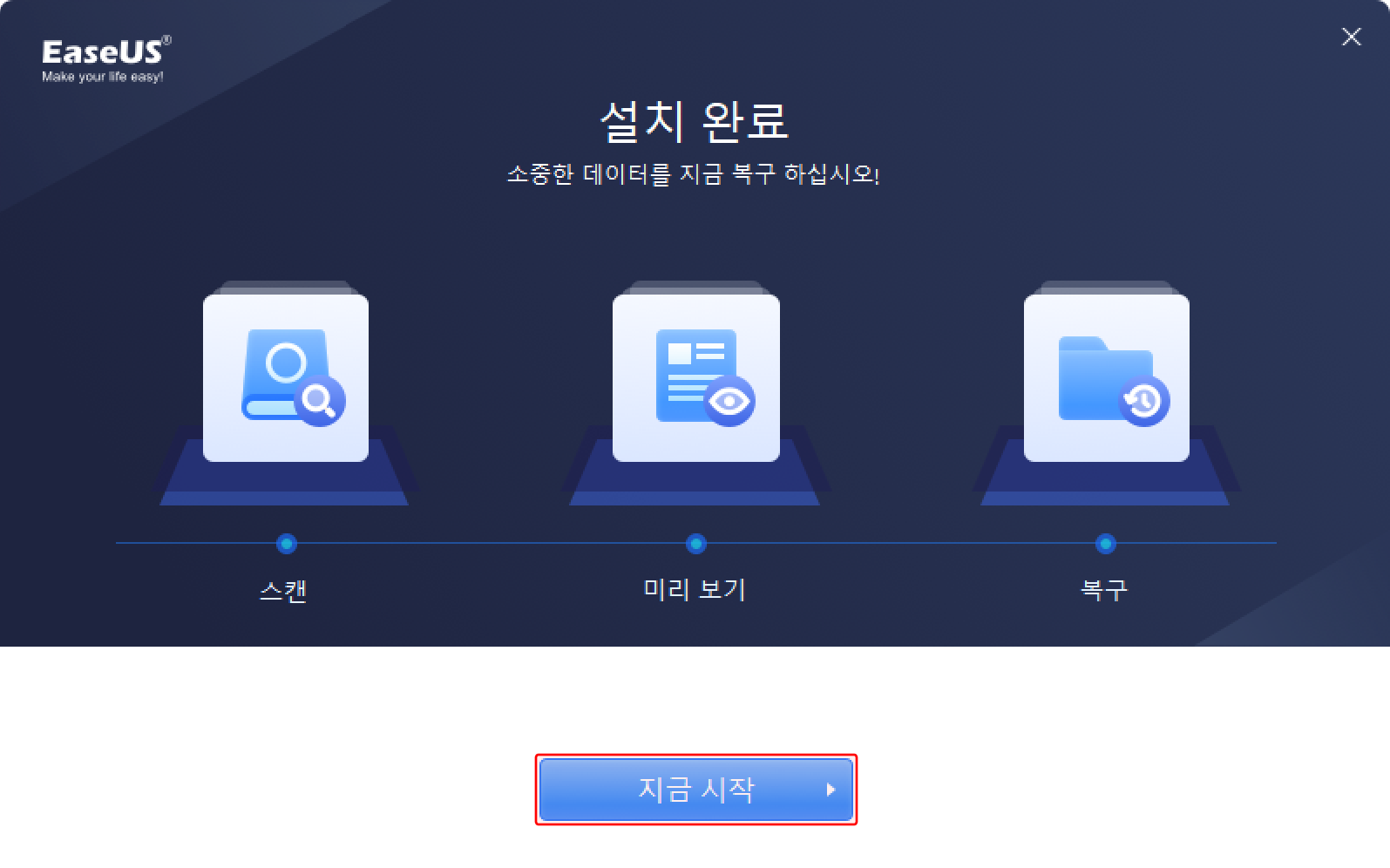
EaseUS Data Recovery Wizard 사용 방법
모든 설치가 끝났다면, 이제 해당 프로그램으로 복구를 원하는 저장매체를 선택하여 스캔을 진행한 후, 데이터 복구를 진행할 수 있습니다. Mac의 경우 별도의 권한 설정이 한 번 더 필요합니다.
- Mac에서 권한 설정 방법
복구하고 싶은 디스크 및 저장매체를 선택한 후, 스캔을 눌러주세요. 스캔을 진행하기 전에 팝업으로 권한 허용에 대한 내용이 나오는데요.
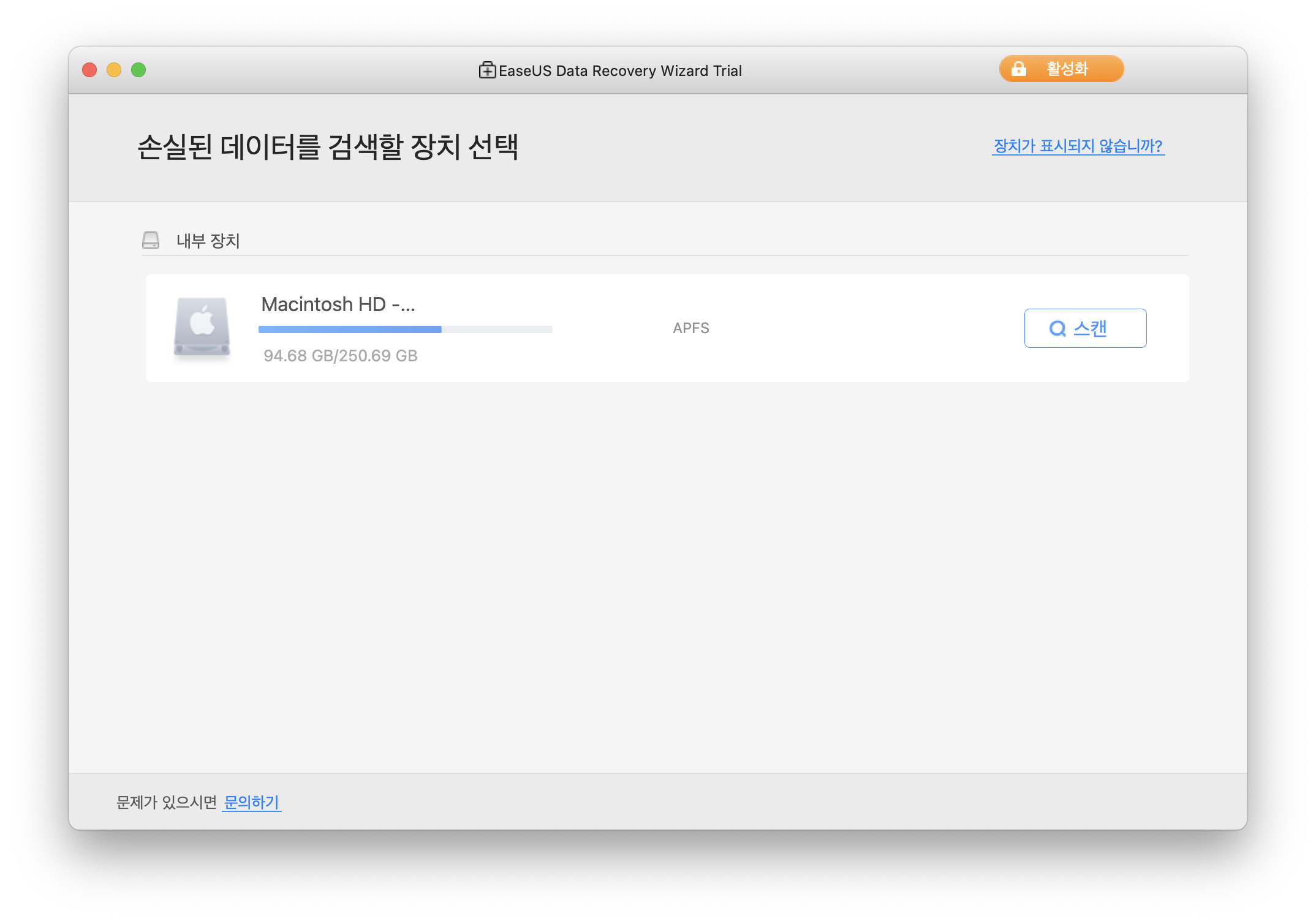
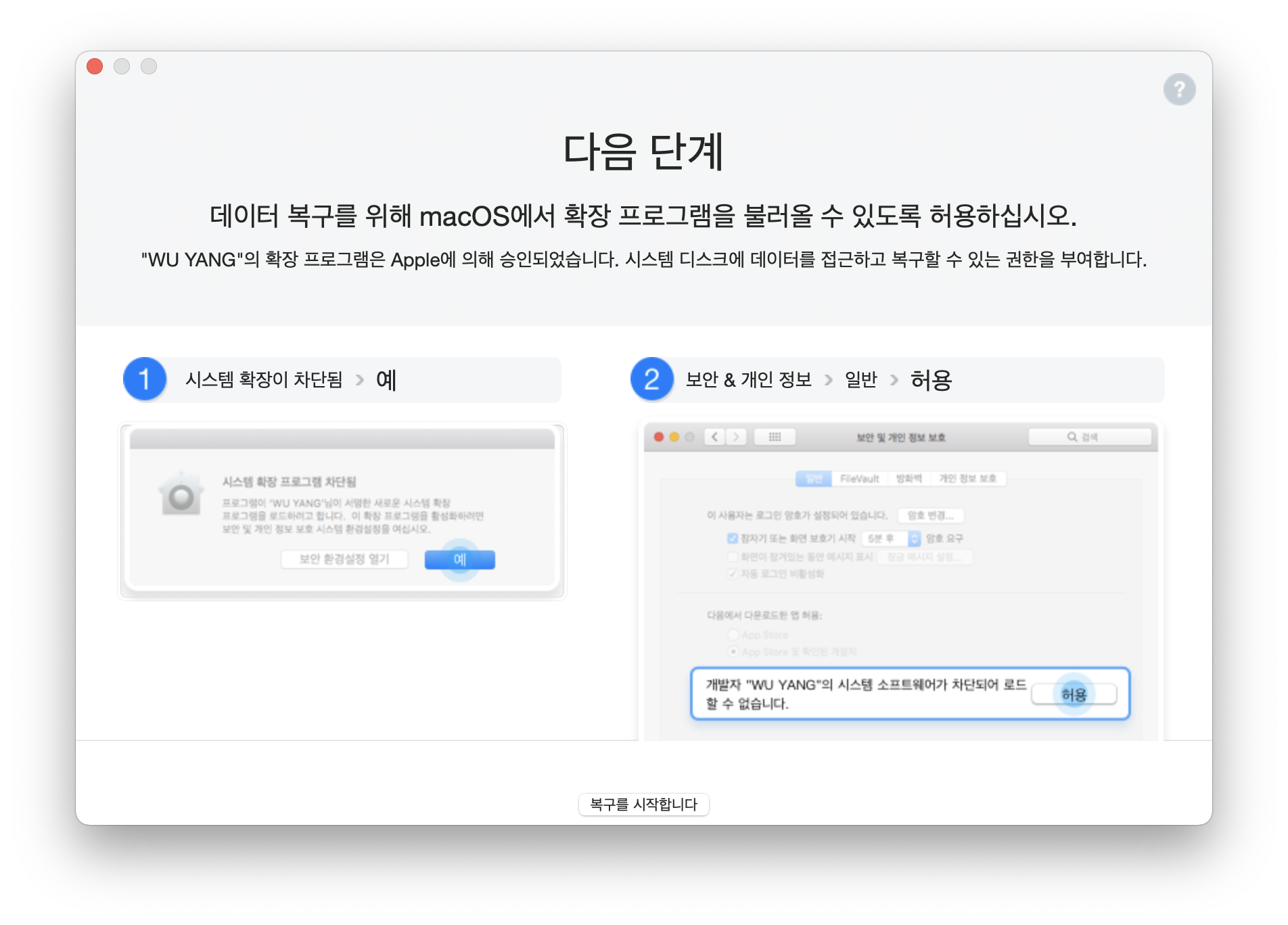
만약, 자동으로 허용 창이 나오지 않는다면, 시스템 환경 설정 - 보안 및 개인 정보에서 해당 프로그램을 사용할 수 있도록, 허용을 눌러주세요. 설정이 끝났다면, 하단의 '복구를 시작합니다' 버튼을 눌러서 스캔을 진행하시면 됩니다.

- 데이터 스캔 및 복구 방법
저장 매체 및 디스크를 선택한 후, 스캔을 진행하여 복구할 수 있는 데이터를 확인합니다. 저장 매체 및 디스크의 용량이 클수록 스캔 시간이 길어질 수 있으니 참고하시면 좋을 것 같습니다. 모든 스캔이 끝나면, 경로 및 유형을 선택하여 복구할 수 있는 파일을 확인할 수 있습니다.
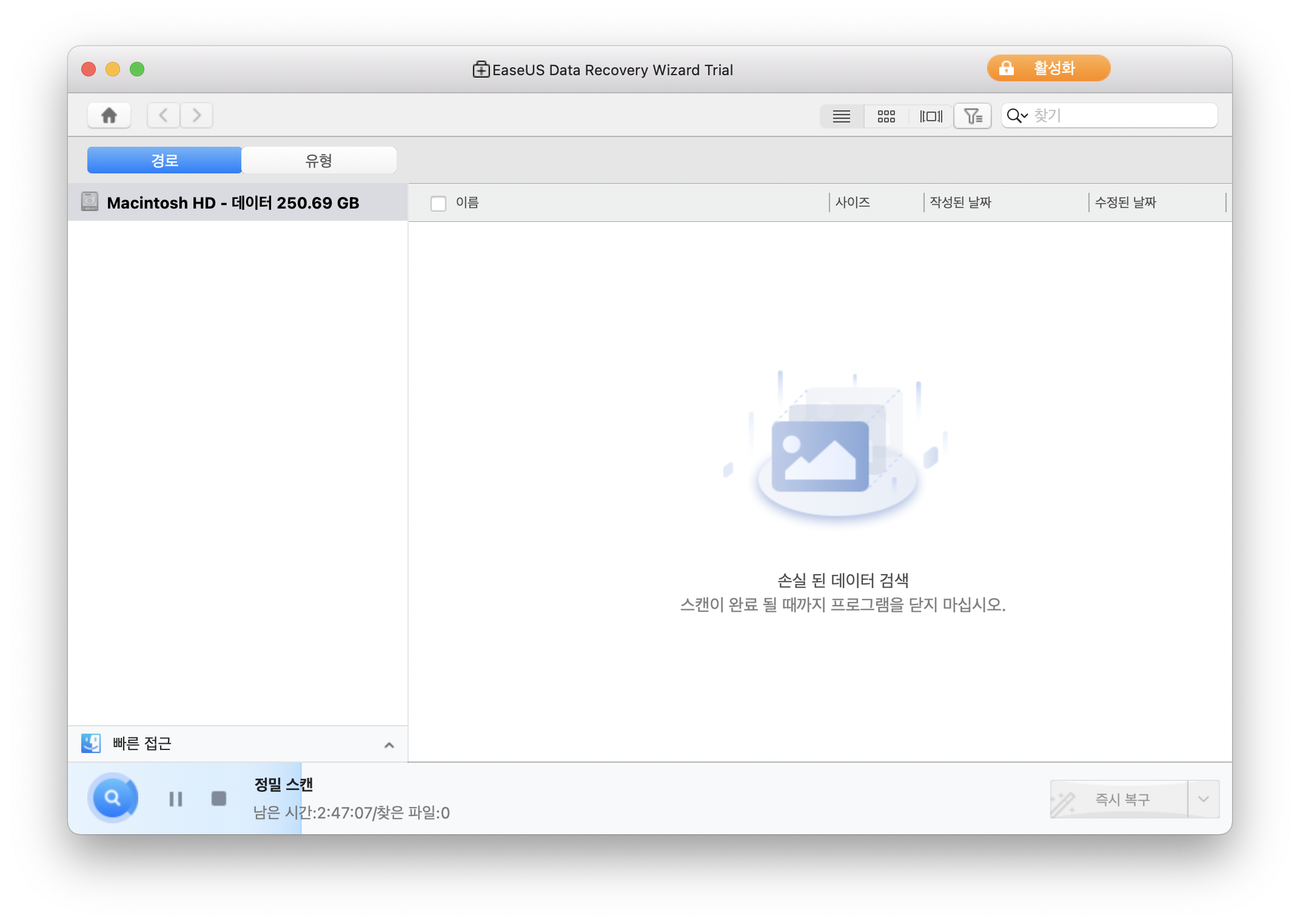
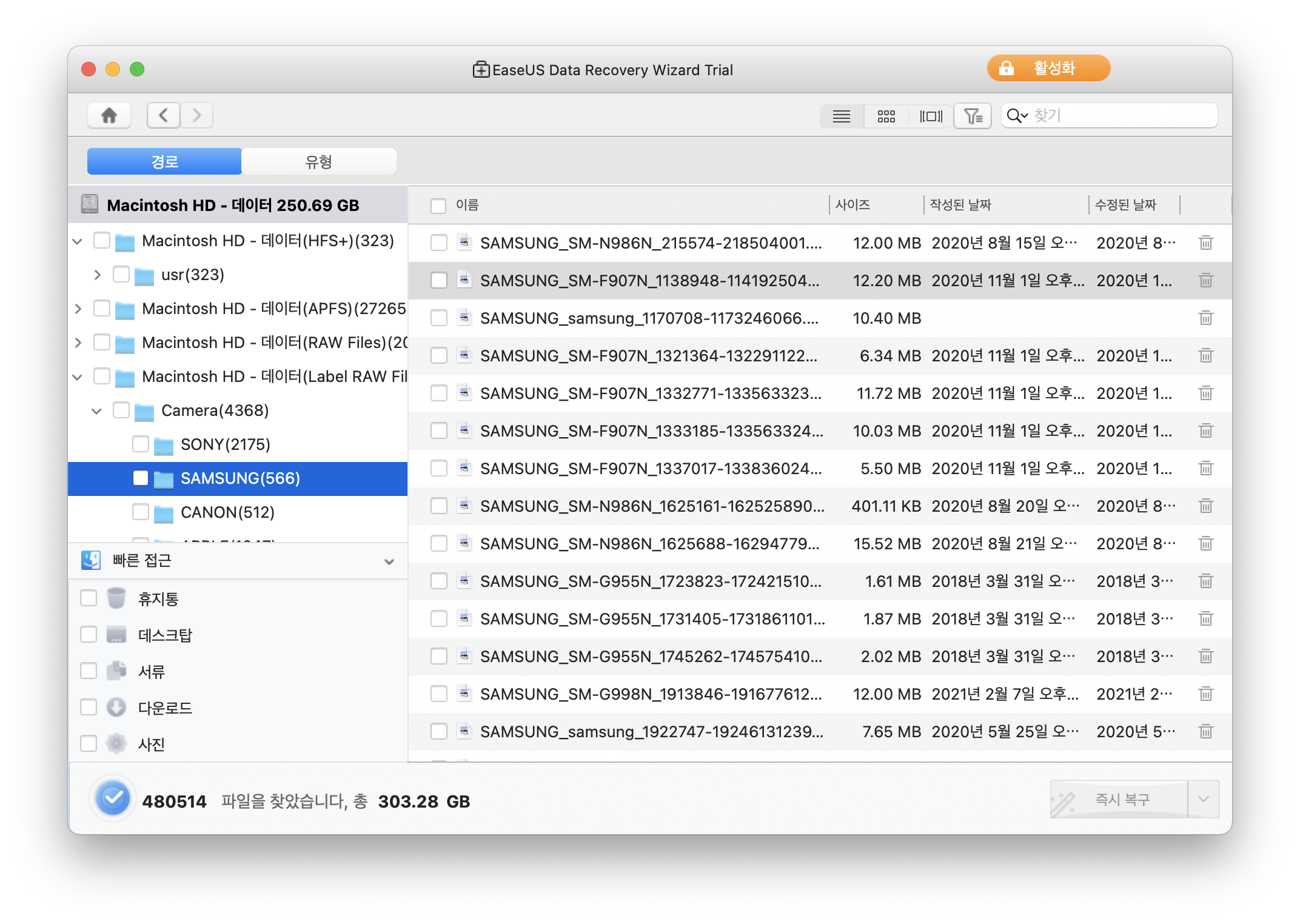
이제, 복구하고 싶은 데이터를 선택한 후, 하단의 즉시 복구 버튼을 눌러서 복구를 진행할 수 있는데요. 또한, 파일을 클릭하면 미리 보기로 확인할 수도 있습니다. 무료 버전에서는 2GB까지 데이터를 복구할 수 있는데, 더 많은 양의 데이터를 복구하거나 다양한 기능을 사용하기 위해서는 프로 버전으로 업그레이드가 필요합니다.

복구된 파일을 저장할 경로를 선택한 후, 저장 버튼을 누르면 복구가 진행됩니다. 복구가 완료되면, 저장된 경로에서 파일을 확인할 수 있습니다.
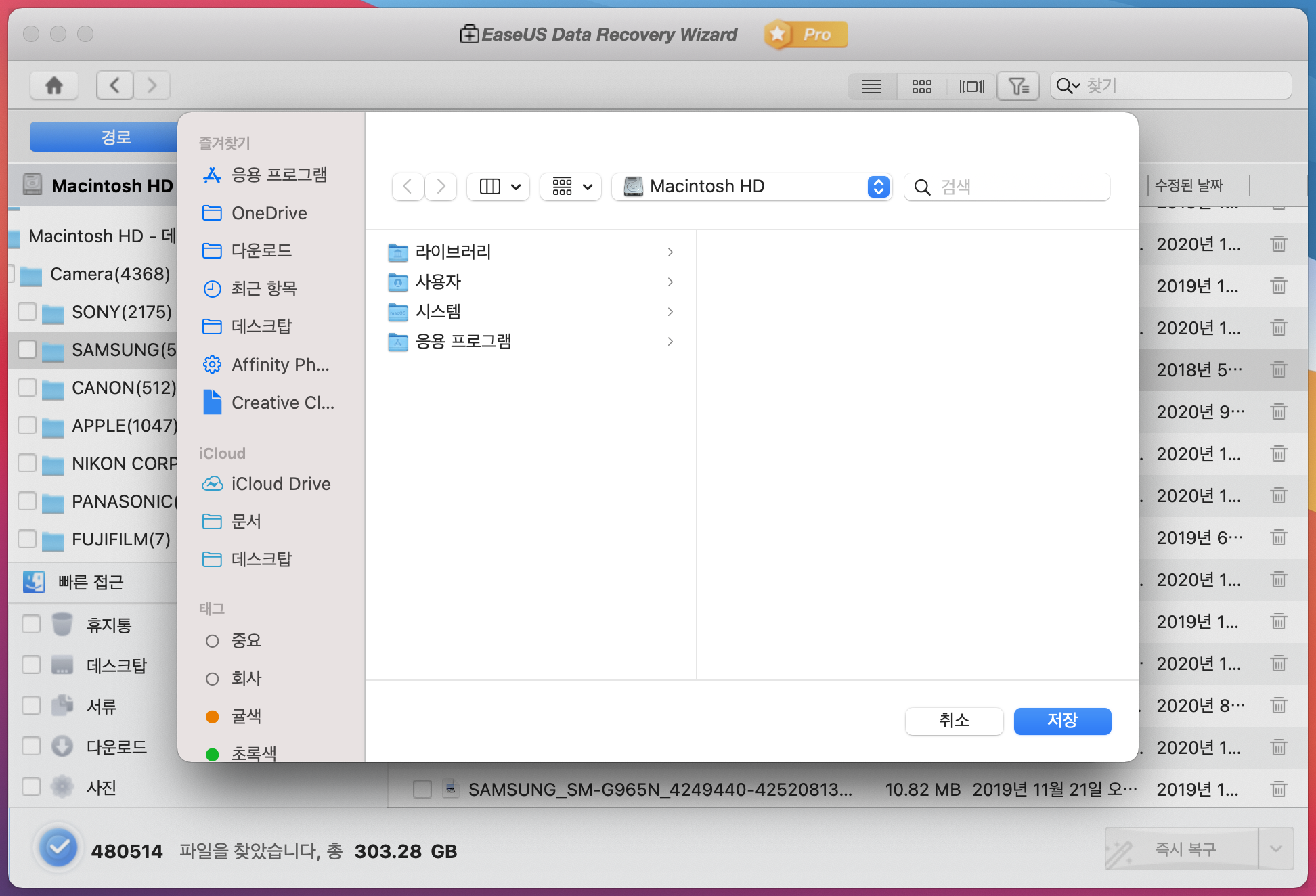
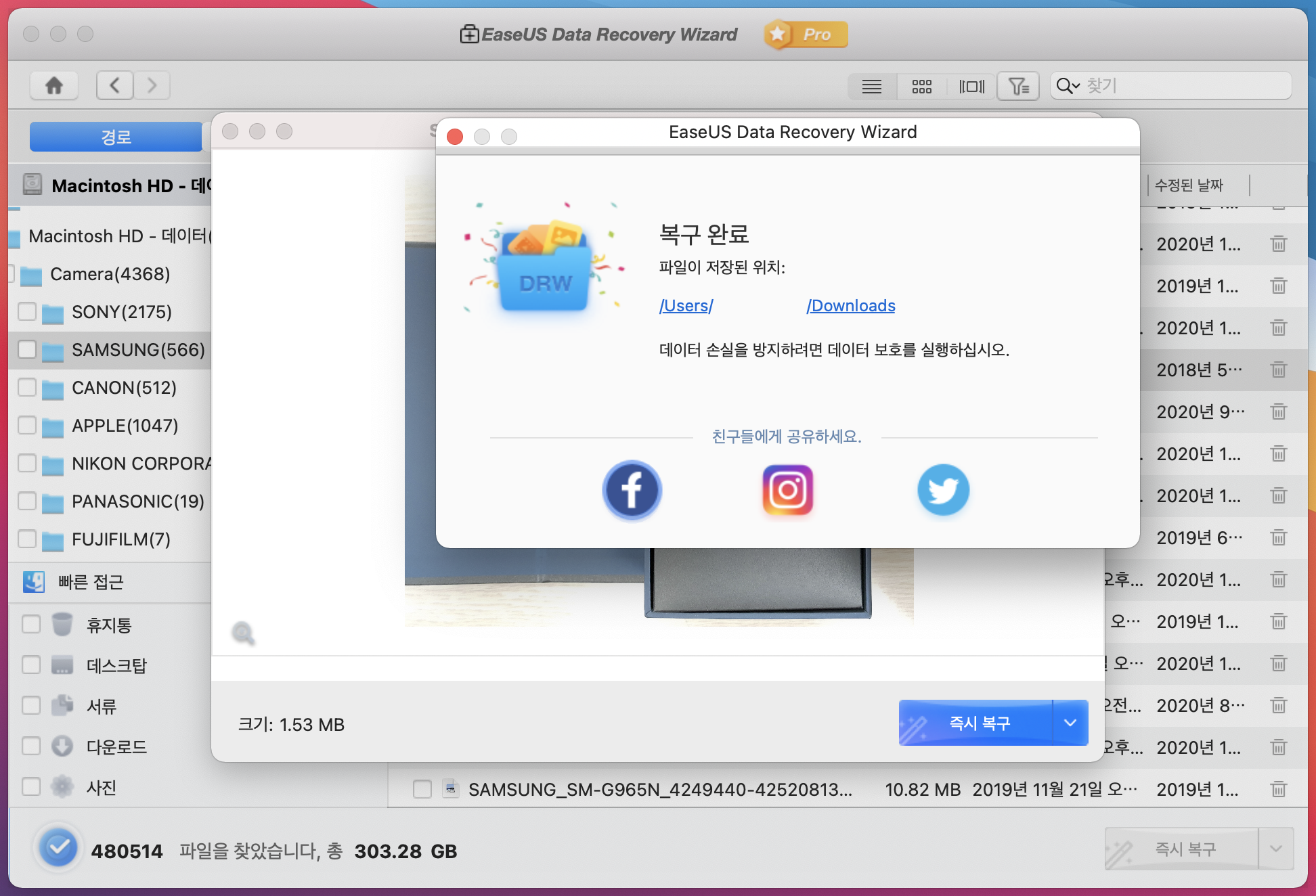
Windows에서도 동일한 방법으로 데이터를 복구할 수 있습니다. 특히, Windows 버전에서는 오른쪽에서 미리 보기로 파일을 바로 확인할 수 있어서 좋았습니다.

해당 제품을 간단히 사용해보면서, 실수로 파일을 삭제했거나 이전의 파일을 복구하고 싶은 분들에게 유용한 프로그램이라고 느껴졌습니다. 특히, 중요한 데이터를 많이 관리하는 분들은 알고 계시다가 필요한 경우가 발생할 때, 하나의 방법으로 사용하면 좋을 것으로 보입니다.

'제품 개봉기 및 리뷰' 카테고리의 다른 글
| [KT 패밀리박스] 가족끼리 데이터 및 포인트 나눠쓰는 방법 (917) | 2021.06.09 |
|---|---|
| Movavi Screen Recorder 소개 및 간단 사용 후기 (926) | 2021.06.05 |
| OneDrive 저장 공간 확보 및 요금제 변경 방법 (0) | 2021.05.12 |
| 삼성 컨버터블 무선 충전기 블랙 색상 개봉기 (2) | 2021.05.10 |
| 네이버 앱의 스마트 렌즈 기능으로 꽃 이름 찾는 방법 (0) | 2021.04.09 |